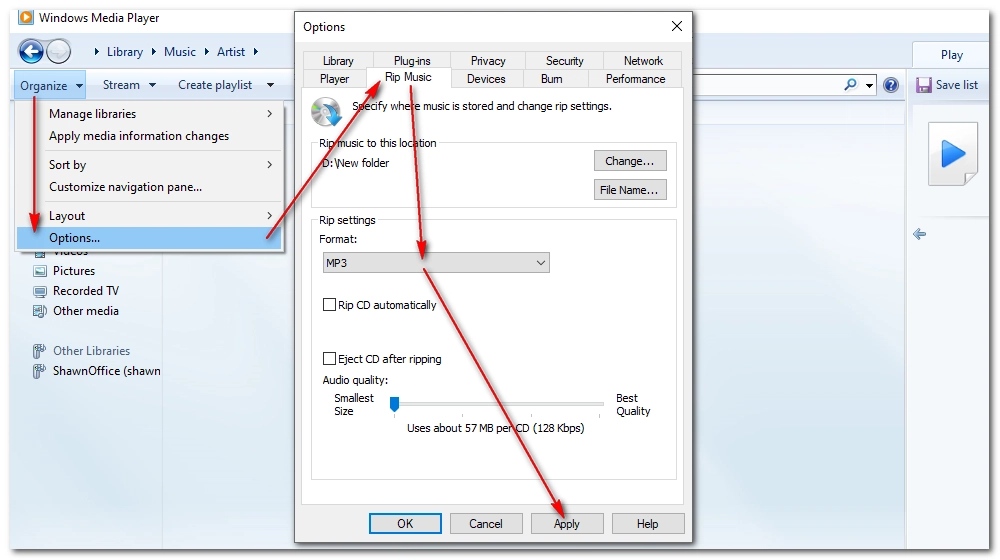Konvertera WAV till MP3 med Windows Media Player: En Komplett Guide
Introduktion
Har du en samling WAV-filer som du vill konvertera till det mer kompakta och kompatibla MP3-formatet? Många undrar om det är möjligt att göra detta direkt i Windows Media Player. Svaret är att Windows Media Player i sig inte direkt stöder konvertering av WAV till MP3. Men, det finns enkla och effektiva alternativ som du kan använda för att uppnå detta. I denna guide kommer vi att utforska olika metoder och verktyg för att hjälpa dig att konvertera dina ljudfiler snabbt och enkelt.
Varför Konvertera WAV till MP3?
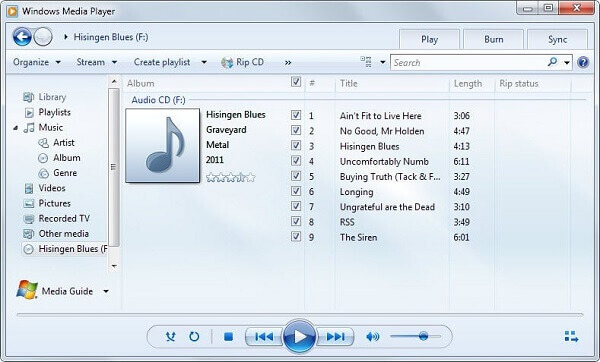
WAV-filer är kända för sin höga ljudkvalitet, men de tar upp mycket lagringsutrymme. MP3-filer, å andra sidan, är komprimerade och mycket mindre, vilket gör dem idealiska för att lagra stora musiksamlingar och för att spela upp på mobila enheter. Här är några anledningar till varför du kanske vill konvertera WAV till MP3:
- Minska filstorleken: Spara lagringsutrymme på din hårddisk eller mobila enhet.
- Öka kompatibiliteten: MP3 stöds av nästan alla enheter och mediaspelare.
- Enklare delning: Mindre filer är enklare att skicka via e-post eller dela online.
Alternativa Metoder för Konvertering
Eftersom Windows Media Player inte direkt kan konvertera WAV till MP3, behöver vi använda andra verktyg. Här är några populära alternativ:
1. Användning av Gratis Ljudkonverterare
Det finns flera gratis programvaror som är specialiserade på ljudkonvertering. Ett populärt alternativ är Audacity, som är en kraftfull och öppen källkodsredigerare. Här är de grundläggande stegen:
- Ladda ner och installera Audacity från den officiella webbplatsen.
- Öppna WAV-filen i Audacity.
- Gå till ”Arkiv” och välj ”Exportera” > ”Exportera som MP3”.
- Välj önskad plats och inställningar för MP3-filen.
- Klicka på ”Spara”.

Andra gratis konverterare inkluderar fre:ac och MediaHuman Audio Converter, vilka är också mycket bra alternativ.
2. Online Konverteringstjänster
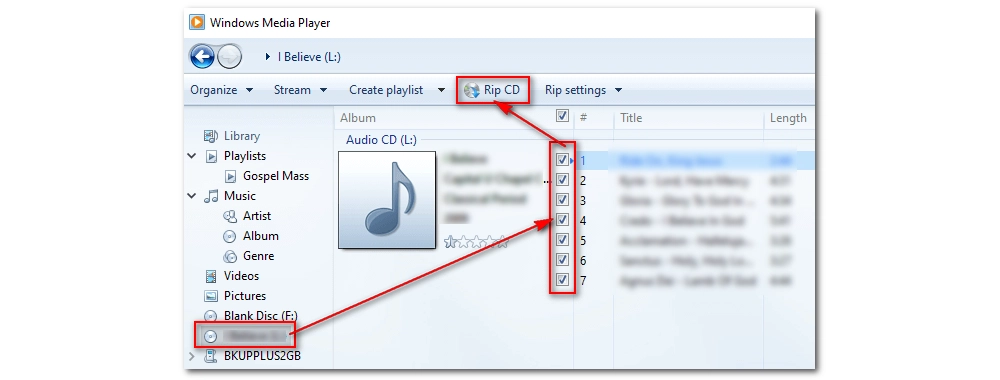
För de som inte vill installera ytterligare programvara, finns det många online konverteringstjänster. Dessa tjänster är enkla att använda och kräver ingen installation. Ett exempel är CloudConvert, som stöder en mängd olika ljudformat. Här är stegen:
- Gå till en online konverteringstjänst som CloudConvert.
- Ladda upp din WAV-fil.
- Välj MP3 som utdataformat.
- Klicka på ”Konvertera”.
- Ladda ner den konverterade MP3-filen.
Tänk på att ladda upp känsliga filer till online-tjänster kan vara riskfyllt, så var försiktig.
3. Användning av VLC Media Player
VLC Media Player är mer än bara en mediaspelare; det kan också användas för att konvertera ljudfiler. Här är hur du gör:
- Öppna VLC Media Player.
- Gå till ”Media” och välj ”Konvertera/Spara”.
- Lägg till din WAV-fil.
- Välj ”Ljud – MP3” som profil.
- Välj destination och filnamn.
- Klicka på ”Start”.
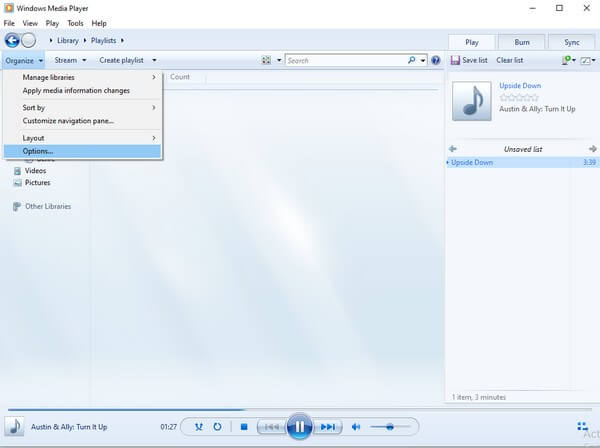
Tips för Bästa Ljudkvalitet
När du konverterar WAV till MP3, är det viktigt att tänka på ljudkvaliteten. Här är några tips:
- Bitrate: Högre bitrate ger bättre ljudkvalitet. Ett bitrate på 192 kbps eller högre rekommenderas för musik.
- Samplingsfrekvens: 44.1 kHz är standard för CD-kvalitet och rekommenderas för de flesta ändamål.
- Använd högkvalitativ programvara: Välj pålitliga konverteringsverktyg för att undvika kvalitetsförlust.

Slutsats
Även om Windows Media Player inte direkt stöder konvertering av WAV till MP3, finns det många enkla och effektiva alternativ. Genom att använda gratis programvara som Audacity eller online konverteringstjänster kan du snabbt konvertera dina WAV-filer till MP3-format med bibehållen ljudkvalitet. Välj den metod som passar dig bäst och njut av din musiksamling i ett mer kompatibelt format.